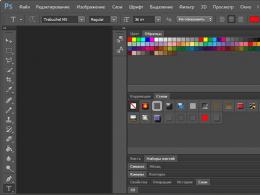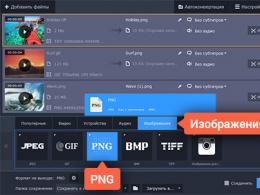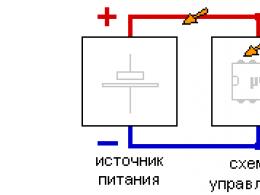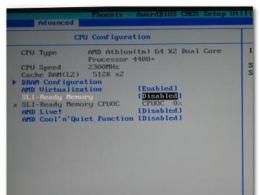Podczas instalacji iTunes wyświetla błąd 2. Błąd pakietu Instalatora Windows podczas instalacji iTunes i jego eliminacji
Nie zawsze instalacja aplikacji lub programu na komputerze kończy się pomyślnie.
Podczas próby zainstalowania oprogramowania na komputerze z systemem operacyjnym Windows 7 pojawia się błąd Pakiet Windows instalatora.
Przyczyny błędu
Przeczytaj także: Wszystko o NET Framework dla Windows 10 Metody pobierania, instalacje i typowe błędy
Zanim spróbujesz rozwiązać problem, musisz znaleźć dokładną przyczynę jego wystąpienia. Głównym powodem błędu jest ograniczenie praw dostępu.
Innymi słowy, po uruchomieniu pliku instalacyjnego system nie może określić, czy użytkownik ma wystarczające uprawnienia do jego uruchomienia.

Często komunikatowi „Błąd pakietu Instalatora Windows” towarzyszą cyfry i litery. Dane te wskazują te foldery, do których użytkownik komputera PC nie ma dostępu.
Przyczyną błędu może być również brak kilku plików w programie instalacyjnym.
Niektóre pliki mogą zostać zniszczone przez program antywirusowy, myląc je ze złośliwym oprogramowaniem.
Jeśli aplikacja została pobrana z pirackiego zasobu, jest całkiem możliwe, że początkowo brakowało wielu plików wymaganych do prawidłowej instalacji.
Podczas instalowania dowolnej aplikacji na komputerze należy wyłączyć lub skonfigurować program antywirusowy. Czynności te zaleca się wykonywać tylko wtedy, gdy istnieje stuprocentowa pewność, że instalowany plik nie uszkodzi komputera.
Które programy podczas instalacji najczęściej otrzymują błędny komunikat?
Przeczytaj także: Jak zmienić typ sieci Windows: Instrukcje dla wszystkich wersji (7/8/10)
Błąd pakietu Instalatora Windows pojawia się podczas instalowania plików z rozszerzeniem MSI, a także programów takich jak iTunes i emulatory Java.
W komunikacie zawierającym tekst błędu, podczas instalacji Javy znajduje się kod numeryczny - 1721. Informuje, że wystąpiła awaria podczas instalacji programu.

Przyczyna może być ukryta zarówno w braku uprawnień do instalacji, jak i w program antywirusowy. Aby instalacja plików była możliwa, należy je dodać do listy wykluczeń w ustawieniach antywirusa.
Jeśli po tym błąd pozostanie taki sam, problem leży właśnie w uprawnieniach systemu do zainstalowania pliku.
Instalacja aplikacji iTunes ma swoje własne cechy, które zostaną omówione poniżej.
Nie można zainstalować iTunes — błąd pakietu Instalatora Windows
Przeczytaj także: iMyFone TunesFix: Rozwiąż wszelkiego rodzaju błędy i problemy iTunes bez utraty danych!
Ten błąd może wystąpić podczas próby zainstalowania iTunes na komputerze z systemem operacyjnym Windows 7.
Aby to naprawić, możesz ponownie zainstalować system operacyjny. Lub poprawnie zainstaluj iTunes.
Prawidłowa instalacja programu odbywa się w następującej kolejności:
- Na klawiaturze komputera przytrzymaj klawisze „Windows” + „S”.
- W wyświetlonym oknie wyszukiwania programów musisz wpisać słowo „programy i komponenty” i kliknąć wynik.

- Na liście programów musisz znaleźć „ Oprogramowanie Apple aktualizacja".
- Klikając program prawym przyciskiem myszy, wybierz element podrzędny menu kontekstowe„Przywróć”. Jeśli klikniesz „usuń”, podczas dezinstalacji pojawi się komunikat „Błąd pakietu Instalatora Windows iTunes”. Następnie pozostaje tylko postępować zgodnie z instrukcjami wyświetlanymi na ekranie.

- Po wykonaniu wszystkich kroków, aby przywrócić program, należy go odinstalować. Aby to zrobić, musisz wrócić do listy programów i już kliknąć przycisk „usuń”.
- Po odinstalowaniu programu należy ponownie uruchomić komputer.
- Po ponownym uruchomieniu iTunes zostanie ponownie zainstalowany.
Co zrobić, jeśli problem nie ustąpi?
Przeczytaj także: TOP 3 proste sposoby na wyczyszczenie pamięci RAM na komputerze lub laptopie z systemem Windows 7/10
Jednak powyższe działania nie zawsze chronią Cię przed awarią.
Jeżeli po wykonaniu powyższych operacji błąd nadal występuje, należy wykonać następującą serię czynności:
1 kliknięcie kliknij prawym przyciskiem myszy kliknij plik instalacyjny, wybierz podpunkt "otwórz za pomocą".
2 Wybierz program do archiwizacji z wyświetlonej listy.
3 W oknie, które zostanie otwarte, uruchom czwarty plik od góry.

4 Zamknij archiwum i spróbuj ponownie zainstalować iTunes.
5 Program jest swobodnie instalowany na komputerze.

iTunes należy pobrać z oficjalnej strony internetowej.
Podczas instalacji iTunes pakiet Instalatora Windows ulega awarii. Aby rozwiązać ten problem, wykonaj powyższe kroki.
Jednocześnie nie należy instalować aktualizacji systemu przez Internet. Muszą być pobrane z pendrive'a lub dysku.
Zapobiegnie to pojawieniu się błędu pakietu Instalatora Windows podczas instalowania programu iTunes w systemie Windows 7.
Błąd podczas instalowania plików MSI
Jak wspomniano powyżej, błąd może wystąpić nie tylko podczas instalacji iTunes, ale także podczas próby zainstalowania dowolnego programu, którego plik instalacyjny ma rozszerzenie .msi.
Pliki z rozszerzeniem .exe są instalowane bez żadnych problemów. Dzieje się tak, ponieważ podczas pracy z plikami MSI używane jest narzędzie do ładowania msiexec.exe.
Jego odmowa pracy i może być przyczyną błędu.
Jeśli podczas instalacji wystąpił błąd, przyczyną jest plik instalacyjny. Narzędzie działa tak, jak powinno.
Komunikat o błędzie może przybierać dwie formy:


Przed naprawieniem problemu konieczne jest zdiagnozowanie działania narzędzia instalacyjnego.
Diagnostyka narzędzia do instalacji plików
Przeczytaj także: [Instrukcja] Jak wejść w tryb awaryjny w systemie operacyjnym Windows (XP/7/8/10)
Diagnostykę działania narzędzia instalacyjnego przeprowadza się w następujący sposób:
- Kombinacja klawiszy „Wygraj” + „R” jest niezbędna do otwarcia okna systemowego przeznaczonego do wykonywania poleceń;

- W polu należy wpisać polecenie services.msc i potwierdzić przyciskiem OK;
- W oknie wyświetlania usługi, które zostanie otwarte, musisz znaleźć usługę instalacji systemu Windows (w tym przypadku jest to Windows 7);

- Po dwukrotnym kliknięciu na usługę powinno pojawić się okno ustawień usługi. Wszystkie parametry muszą być ustawione dokładnie tak, jak pokazano na zrzucie ekranu;

Powyższe problemy można rozwiązać, ponownie rejestrując narzędzie instalacyjne w systemie operacyjnym. system Windows. Proces ponownej rejestracji odbywa się w następujący sposób:
Musisz otworzyć wiersz poleceń, można go otworzyć na kilka sposobów: za pomocą skrótu klawiaturowego: „Windows” + „X” lub uruchamiając narzędzie wiersza poleceń, które znajduje się w folderze „programy standardowe”.
Oprócz tych metod wiersz poleceń można uruchomić za pomocą polecenia cmd.exe w oknie „Uruchom”.

W 32-bitowej wersji systemu operacyjnego pasują następujące polecenia:

Polecenia dla wersji 32-bitowej
W 64-bitowej wersji systemu należy wpisać:

Po zakończeniu wprowadzania poleceń należy je zatwierdzić klawiszem Enter. Po potwierdzeniu komputer powinien zostać ponownie uruchomiony.
Wiersz poleceń jest uruchamiany jako administrator. Wiersz poleceń nie tylko skanuje komputer w poszukiwaniu uszkodzonych plików, ale także zastępuje je całymi. Wymaga to połączenia komputera z Internetem.
Po zakończeniu skanowania plików i ich wymiany należy ponownie uruchomić komputer. Po ponownym uruchomieniu musisz spróbować uruchomić plik instalacyjny z rozszerzeniem MSI.
Oprócz wbudowanych w system narzędzi do przywracania instalatora firma Microsoft oferuje narzędzie innej firmy. Można go pobrać z oficjalnej strony internetowej korporacji.
Warto zauważyć, że działa na Windows 7, XP, Vista.
Czemu iTunes nie instaluje się w systemie Windows? Bardzo aktualne pytanie wśród użytkowników maszyn osobistych, na które nie można jednoznacznie odpowiedzieć. Przyczyn może być kilka, ale rozwiązaniem jest program Tenorshare TunesCare. Kiedy natknąłem się na ten problem - system poprosił o aktualizację wersji iTunes, ale podczas instalacji komponentu zestawu iTunes wystąpił błąd, którego nie mogłem naprawić. Program Tenorshare TunesCare uratował życie. Wie, jak rozwiązać wiele błędów związanych z pracą iTunes.
iTunes nie instaluje się w systemie Windows: powody
Wymienimy tylko najczęstsze powody, dla których iTunes nie jest zainstalowany w systemie Windows. Po pierwsze, Twój program antywirusowy może zakłócać proces instalacji, który blokuje wszelką podejrzaną aktywność ze względów bezpieczeństwa. W takim przypadku wystarczy tymczasowo ograniczyć jego aktywność.
Po drugie, na błąd podczas instalacji iOS 11/12 może przynieść proste awaria oprogramowania w systemie operacyjnym. Kilka naraz uruchomione procesy może powodować konflikt, więc najlepiej zrestartuj komputer i spróbuj ponownie zainstalować iTunes.
Trzecim powodem jest to, że nie masz wystarczających uprawnień do wykonania tej czynności. Faktem jest, że instalacja iTunes wymaga posiadania uprawnienia administratora. Upewnij się, że jesteś zalogowany na właściwe konto.
Nie mniej istotny jest czwarty powód. Jeśli wcześniej zainstalowałeś program do łączenia mediów, a następnie go usunąłeś, możliwe, że komputer nadal ma pliki programów które uniemożliwiają ponowną instalację iTunes.
Piątym powodem jest niepoprawnie pobrana wersja iTunes. Na oficjalnej stronie musisz wybrać dokładny link do pobrania, który pasuje do Twojej wersji oprogramowania.
Błąd instalatora Windows podczas instalacji iTunes
Błąd pakietu Instalatora Windows to kolejny powód, dla którego iTunes nie zainstaluje się w systemie Windows. Ta awaria systemu operacyjnego jest bezpośrednio związana z aktualizacją oprogramowania Apple i proste ponowne uruchomienie systemu raczej nie rozwiąże problemu. Możliwe rozwiązania obejmują wyczyszczenie rejestru, ponowną instalację składnika Apple Software Update. Ale to wszystko dla zwykli użytkownicy dość skomplikowane i trudne. Instrukcje w Internecie są dość mylące, więc lepiej skorzystać z programu Tenorshare TunesCare, który naprawi wszystkie błędy.
iTunes nie instaluje się: co robić?
Jeśli więc iTunes zgłosi błąd podczas instalacji komponentu zespołu, jeśli napotkasz błąd Instalatora Windows, jeśli nie możesz zaktualizować iTunes, jeśli wystąpi błąd synchronizacji z iTunes lub jakiekolwiek inne problemy z iTunes, użyj programu.
1. Pobierz narzędzie Tenorshare TunesCare z oficjalnej strony internetowej i zainstaluj je na komputerze z systemem Windows.
2. Jeśli twój problem jest związany z pracą iTunes (iTunes nie jest zainstalowany w systemie Windows itp.), kliknij przycisk „Napraw wszystkie błędy iTunes”. Jeśli nie można zsynchronizować iPhone'a z iTunes, urządzenie iOS musi być podłączone do komputera.
3. Program automatycznie przeanalizuje pracę iTunes i poinformuje Cię, czy wymaga „naprawy”. Jeśli narzędzie ustali, że media sumator działa poprawnie, a problem nadal nie został rozwiązany, kliknij przycisk „Napraw iTunes”.

4. Program rozpocznie pobieranie sterowników do iTunes - zajmie to trochę czasu.

Tenorshare TunesCare to najłatwiejsze narzędzie, które pomoże Ci naprawić większość błędów iTunes (iTunes nie instaluje się itp.). Narzędzie działa tylko w systemie Windows i jest kompatybilne z najnowszym oprogramowaniem - iOS 12. Dostępne do bezpłatnego pobrania.
Aby pracować poprawnie z Komputer Apple musi być na nim zainstalowany. iTunes. Ale co, jeśli podczas instalacji iTunes pojawi się błąd pakietu Instalatora Windows? Jak rozwiązać ten problem i jak wyeliminować jego przyczyny, zostanie omówione w naszym artykule.
Sposób rozwiązania błędu pakietu Instalatora Windows w iTunes.
Jakie są przyczyny niepowodzenia
Zazwyczaj ta awaria pakietu, która uniemożliwia instalację iTunes, jest związana z Apple Software Update. Ten program jest odpowiedzialny za terminową aktualizację wszystkich aplikacji firmy Apple.
Rozwiązania
Zobaczmy, dlaczego podczas instalacji iTunes występuje błąd pakietu Instalatora Windows i jak go naprawić:

Teraz musisz wykonać kopię instalatora iTunes - iTunesSetup.exe, po czym należy go rozpakować. Do tych celów najlepiej jest używać WinRAR, o czym możesz przeczytać bardziej szczegółowo w innych artykułach. Kliknij kopię prawym przyciskiem myszy. W otwartym menu kliknij „Wyodrębnij pliki”. Określ ścieżkę do rozpakowania. Po zakończeniu tej operacji przejdź do tego folderu. Musisz znaleźć w nim plik AppleSoftwareUpdate.msi. Uruchom i zainstaluj tę aplikację. Teraz uruchom ponownie komputer i spróbuj ponownie pobrać iTunes.

Jak wiadomo, instalacja iTunes nawet w systemach Windows nie jest szczególnie trudna. Uważa się, że początkowo „jabłkowe” aplikacje na „Microsoft” System operacyjny nie zostały obliczone. Jednak dzisiaj są one dość łatwe do zainstalowania w dowolnym środowisku Windows. To tylko system często może wyświetlać komunikaty typu „Pakiet Instalatora Windows nie powiódł się podczas instalacji iTunes”. Dlaczego tak się dzieje i jak to obejść ten problem- Czytaj.
Błąd pakietu Instalatora Windows podczas instalacji iTunes: jaka jest przyczyna?
Zacznijmy od tego, że dwóch gigantów oprogramowanie, jak mówią, zajmują się nieuczciwą konkurencją, nieustannie wsadzając sobie szprychy w koła. Albo musisz zainstalować określone sterowniki, potem zaktualizować, a potem coś innego.
Oczywiście Microsoft nie zamierza ustępować w rankingu wykorzystania wirtualnych sklepów, w których można kupować i pobierać muzykę czy wideo. Łatwo zrozumieć, że iTunes, mimo iż ma dostosowaną wersję dla Windowsa, dość często nie chce się instalować tylko ze względu na ograniczenia w systemie. Jednocześnie wyświetlany jest komunikat „Pakiet Instalatora Windows nie powiódł się podczas instalacji iTunes”. Jak sobie z tym poradzić? Tam jest trochę proste sposoby które może opanować każdy użytkownik. Do rozważenia proponuje się najprostsze rozwiązanie.
Błąd pakietu Instalatora Windows podczas instalacji iTunes: jak rozwiązać problem? Czynności wstępne
Aby uzyskać kopię, zmień rozszerzenie pliku instalacyjnego z EXE na ZIP. Można to zrobić tylko wtedy, gdy tryb wyświetlania rozszerzeń zarejestrowanych plików jest włączony w Środowisko Windows lub użyj pocisków takich jak Norton Commander. W rezultacie w tym samym „Eksploratorze” folder źródłowy będzie zawierał dwa obiekty, które można rozróżnić nawet po ikonach. Zasadniczo plik EXE można usunąć (nie będzie już potrzebny).
Odinstalowywanie i ponowne instalowanie składników Apple Software Update
Teraz zaczyna się najważniejsza rzecz. Musisz przejść do sekcji instalowania i usuwania programów za pomocą standardowego „Panelu sterowania” i usunąć składnik aktualizacji oprogramowania Oprogramowanie Apple(Proces dezinstalacji spowoduje usunięcie klienta aktualizacji iTunes.)

Lepiej oczywiście używać specjalne narzędzia dla całkowite usunięcie ze skanowaniem pozostałe pliki i klawisze rejestr systemowy(na przykład iObit Uninstaller). Pomoże to uniknąć problemów, które mogą wystąpić podczas procesu ponownej instalacji. Nawiasem mówiąc, nie zapomnij o takim momencie jak Bonjour (zostanie on jednak ponownie zainstalowany po zainstalowaniu iTunes, czy ci się to podoba, czy nie).

Teraz musisz rozpakować archiwum o zmienionej nazwie plik zip i w wyodrębnionym folderze uruchom instalator aktualizatora (Apple Software Update) z rozszerzeniem MSI. Pod koniec procesu konieczne będzie ponowne uruchomienie systemu, w przeciwnym razie ponownie pojawi się błąd pakietu Instalatora Windows podczas instalacji iTunes.

Następnym krokiem jest uruchomienie oryginalnego instalatora iTunes z tego samego rozpakowanego folderu ZIP. Ponownie, po zakończeniu instalacji, komputer musi zostać ponownie uruchomiony. Dalej zainstalowany program zadziała bezproblemowo i bezawaryjnie.
Jeśli problem pojawi się ponownie, może być konieczne odinstalowanie powiązanego Aplikacje Apple z tej samej sekcji Dodaj/Usuń programy, pozostawiając tylko iTunes. Zazwyczaj zdecydowana większość produkty oprogramowania Apple zawiera odsyłacze w kodzie do linków oferujących aktualizację lub instalację tego lub innego oprogramowania, chociaż w zasadzie jest to całkowicie niepotrzebne i bezużyteczne.
Wynik
To tylko jedna metoda rozwiązania problemu z niekompatybilnością Instalatora Windows i iTunes. Wśród innych metod można zauważyć aktualizację instalator Windows zanim obecna wersja, redagowanie zasad i zakazów na poziomie zasady grupy, za pomocą rejestru systemowego itp. Ale wszystko to wygląda na wystarczająco skomplikowane, aby mógł sobie z nim poradzić przeciętny użytkownik. A powyższe rozwiązanie uważane jest za najprostsze i najbardziej zrozumiałe.
Przy okazji, jeśli ktoś polega na narzędziu Fix It, to nie pomoże! Z całym szacunkiem w tym programie, nadal nie naprawia występującego błędu. Zweryfikowany przez więcej niż jednego użytkownika.